A Tesla autókijelző modelljének, árának, oktatóanyagainak és tippjeinek bemutatása
Az Tesla képernyő autókhoz a Tesla járművek műszerfalának közepén jól láthatóan elhelyezett nagy érintőképernyős kijelzőre utal. Ez egy lenyűgöző technológia, amely egyesíti az intuitív kezelőfelületet, az elegáns dizájnt és az átfogó funkcionalitást. Ez egy központi csomópont a jármű különböző aspektusainak vezérléséhez, a szórakozási lehetőségek eléréséhez, valamint a vezetéssel és az autó teljesítményével kapcsolatos információkhoz.
Szeretne többet megtudni róla? Ha igen, hátat kaptunk. Ez a bejegyzés részletes információkat tartalmaz a Tesla autó képernyőjéről, a Tesla autóképernyős modellekről és a megfelelő árakról. Ezenkívül útmutatót ad a Tesla képernyő telepítéséhez és visszaállításához, valamint néhány alapvető oktatóanyagot és tippet. A kezdéshez olvassa el a következő részeket.
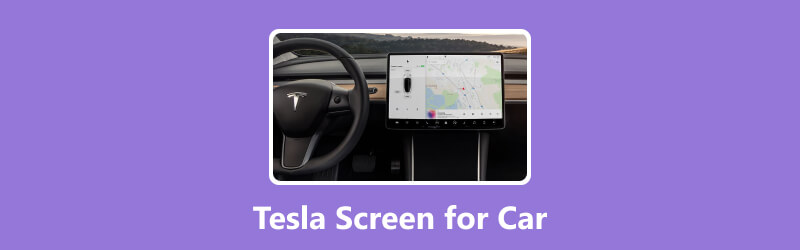
OLDAL TARTALMA
1. rész. A Tesla autó képernyőjének részletes áttekintése
A Tesla autók képernyője, amelyet gyakran Tesla infotainment rendszernek neveznek, olyan kulcsfontosságú funkció, amely megkülönbözteti a Tesla járműveket a hagyományos autóktól. Ez egy nagy, nagy felbontású érintőképernyő, amely jól láthatóan a műszerfal közepén helyezkedik el. Központi központot biztosít a jármű különféle kezelőszerveinek, szórakozási lehetőségeinek és információinak eléréséhez.
Íme egy részletes áttekintés a Tesla Car Screenről:
Kijelző minősége
A képernyő átmérője általában 12,3 és 17 hüvelyk között van, típustól függően. Kiváló színvisszaadást, tisztaságot és élességet biztosít, így a menük könnyen olvashatók és navigálhatók. Az érintőképernyő rendkívül érzékeny, és támogatja a többérintéses gesztusokat, sima és intuitív felhasználói élményt kínálva.
Felhasználói felület
A felhasználói felület egyszerű és minimalista kialakítású. Több részre van osztva, beleértve a főmenüt, a médiát, a navigációt, a járműbeállításokat, az energiafogyasztást és a klímaszabályozást.
Csatlakozás és integráció
Számos csatlakozási lehetőséggel van felszerelve. Támogatja a Bluetooth-t az audio streaminghez és a kihangosított hívásokhoz, a Wi-Fi-t a programfrissítésekhez és az internetkapcsolathoz, valamint az USB-portokat a külső eszközök csatlakoztatásához.
Funkcionalitás
A Tesla autó képernyője a központi vezérlőpult a jármű különböző aspektusaihoz. A felhasználók módosíthatják a klímabeállításokat, navigálhatnak a beépített GPS segítségével, vezérelhetik a hanglejátszást, és hozzáférhetnek a jármű adataihoz, például az akkumulátor töltöttségi szintjéhez és a hatótávolsághoz.
Az éteren keresztüli frissítések
Az éteren keresztüli programfrissítéseket képes fogadni. Ez a funkció lehetővé teszi a Tesla számára, hogy folyamatosan javítsa a felhasználói felületet, növelje a teljesítményt, új funkciókat adjon hozzá, és kezelje a biztonsági és programhibák sérülékenységét. A felhasználók frissítéseket kaphatnak, amelyek javítják az infotainment rendszert, és javítják a jármű általános funkcionalitását és vezetési élményét.
Vezetői asszisztens és biztonsági funkciók
Az autó képernyőjén a vezetőtámogatással és a biztonsági funkciókkal kapcsolatos alapvető információk jelennek meg. Értesítéseket jelenít meg a lehetséges veszélyekről, ütközési figyelmeztetéseket és egyebeket.
| Tesla képernyős modellek | Árak |
| Tesla Model S | $89,130 |
| Tesla Model X | $99,130 |
| Tesla Model 3 | $322.00 |
| Tesla Model Y | $1400 |
3. rész A Tesla képernyő telepítése és visszaállítása
A Tesla képernyő telepítéséhez és visszaállításához Tesla szervizközpont vagy szakképzett technikus segítségére van szükség. Ez a rész azonban általános áttekintést nyújt az eljárásról. Íme az általános útmutató:
A Tesla képernyő telepítése
1. lépés. Mindenekelőtt gyűjtse össze az alapvető felszereléseket és eszközöket.
2. lépés. Kapcsolja ki a járművet a 12 V-os akkumulátor negatív pólusának leválasztásával, hogy elkerülje az elektromos hibákat.
3. lépés Keresse meg az aktuális képernyő-szerelvényt, és távolítsa el a környező burkolatot vagy előlapot. Ezután válassza le a meglévő képernyőhöz csatlakoztatott kábeleket és csatlakozásokat.
4. lépés Távolítsa el a régi szitaszerkezetet, és cserélje ki az új képernyőszerelvényre. Ezután csatlakoztassa újra az összes kábelcsatlakozót, ügyelve a megfelelő rögzítésre. Ezután szerelje vissza a környező burkolatot vagy előlapot a tartalék eltávolítási eljárást követve.
5. lépés. Csatlakoztassa újra a 12 V-os akkumulátor negatív pólusát. Ezután kapcsolja be a járművet, és ellenőrizze, hogy az új képernyő megfelelően működik-e.
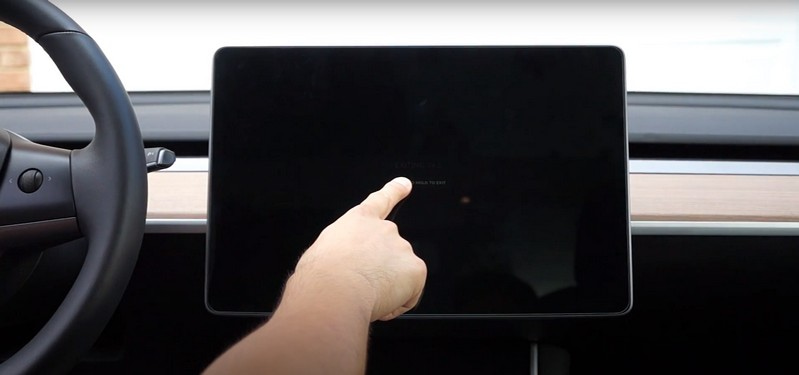
A Tesla képernyő visszaállítása
1. lépés. Amíg a jármű be van kapcsolva, egyszerre nyomja meg és tartsa lenyomva a kormánykerék mindkét görgőjét.
2. lépés. Tartsa lenyomva a görgőket, amíg a Tesla képernyő ki nem kapcsol.
3. lépés 10 másodperc elteltével engedje el a görgőket, ha a képernyő kikapcsol.
4. lépés Várjon néhány percet, és megjelenik a Tesla logó, jelezve, hogy a képernyő visszaáll.
5. lépés. A képernyő elindul, és az eljárás befejezése után tudnia kell használni.
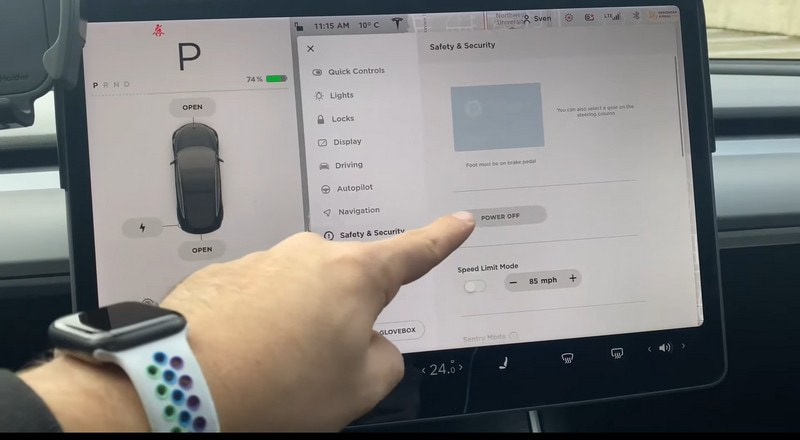
4. rész: Amit tudnia kell, ha a Tesla képernyőt autóhoz használja
Ez a rész hasznos információkat tartalmaz, amelyeket tudnia kell, ha bármilyen autóhoz használja a Tesla képernyőt. Ezzel megtudhat néhány alapvető információt, amelyet felhasználhat a használat során. Minden további nélkül olvassa el az alábbi részleteket.
Kezdőképernyő
Amikor elindítja Tesla járművét, a képernyőn megjelenik a Kezdőképernyő. Ez a képernyő gyors hozzáférést biztosít az autó főmenü funkcióihoz és szolgáltatásaihoz.
Hang és média
A média- és hangbeállítások eléréséhez nyomja meg a zene gombot. Lehetővé teszi a hanglejátszás, a böngésző zenei forrásának vezérlését, a hangerő módosítását és a médiabeállítások kezelését.
Alkalmazásindító
A képernyő alsó részén található az Alkalmazásindító, amely különféle alkalmazásokat és funkciókat jelenít meg.
Járművezérlők
Nyomja meg a Jármű gombot a jármű kezelőszerveinek és beállításainak eléréséhez. Itt módosíthatja a Tesla különféle jellemzőit, például a lámpákat, a tükröket, az ajtókat és a vezetési módokat. A töltéssel, a kormányzási beállításokkal és a regeneratív fékezéssel kapcsolatos opciókat is találhat.
Vidmore Video Converter
Ha hatékony eszközre van szüksége videóinak feldolgozásához, amikor Tesla autó képernyőjén néz filmet, számítson rá Vidmore Video Converter. Ha Tesla képernyőn szeretne videókat lejátszani, meg kell győződnie arról, hogy a videofájl formátuma kompatibilis a Tesla médialejátszóval. A Tesla képernyők támogatják az olyan népszerű videóformátumokat, mint az MP4, MOV és MKV. Ha a videó nem kompatibilis formátumú, konvertálnia kell egy asztali számítógépen található videokonverter programmal.
Ezzel a Vidmore Vidmore Converter segítségével konvertálhatja a videofájlt egy másik, a Tesla médialejátszó által támogatott fájlra. Emellett növelheti a videó felbontását, eltávolíthatja a videózajt, csökkentheti a videó remegését, valamint optimalizálhatja a fényerőt és a kontrasztot. Ha a videó kompatibilis formátumba került, vigye át egy USB-meghajtóra, és csatlakoztassa az USB-meghajtót a Tesla jármű USB-portjához. Innen elérheti a Tesla médialejátszási menüjét, és kiválaszthatja a Tesla képernyőjén megnézni kívánt videofájlt. Mostantól bármilyen filmet nézhet a Tesla képernyővel probléma nélkül.
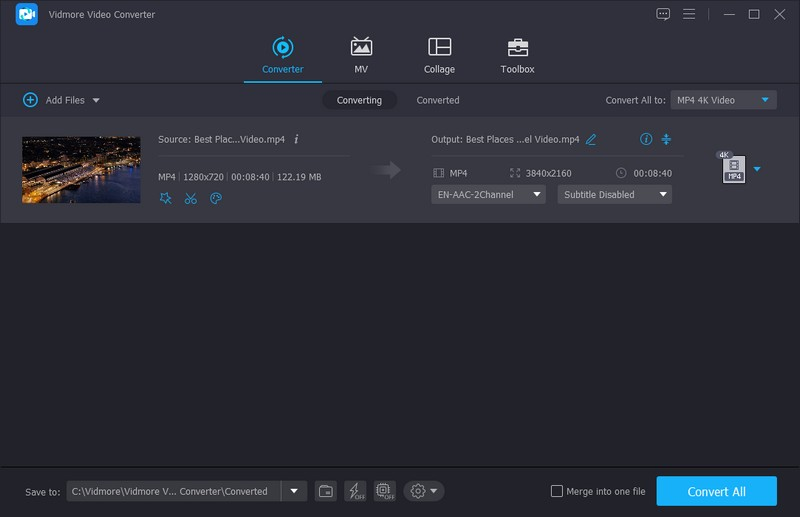
5. rész. GYIK az autós Tesla képernyőről
Rakhatok Tesla képernyőt az autómba?
A Tesla képernyőket kifejezetten a Tesla járművekhez és azok integrált rendszereihez tervezték. Ennek ellenére nem ajánlott a Tesla képernyő felszerelése egy nem Tesla járműbe. Jelentős módosításokat igényelne, és előfordulhat, hogy nem kompatibilis a jármű elektromos és programrendszereivel.
Hogyan lehet megváltoztatni a Tesla Car színét a képernyőn?
Lépjen az Eszköztárba, válassza a Színező lehetőséget, majd kattintson a Testreszabás gombra. Ezt követően folytassa a Tesla színének testreszabásával. Válassza ki a kívánt festéktípust: tömör, fémes vagy matt. Ezen kívül kiválaszthatja a Chome vagy a Black Trim színt, hogy megfeleljen a választott autószínnek.
Hogyan lehet kikapcsolni a Tesla képernyőt autóban?
Keresse meg a bekapcsológombot a képernyőn, általában a jobb felső sarokban. Ezután nyomja meg és tartsa lenyomva néhány másodpercig a bekapcsológombot. Ezután egy üzenet jelenik meg a képernyőn, amely megerősítést kér a képernyő kikapcsolásához. Nyomja meg a Kikapcsolás vagy egy hasonló opciót a megerősítéshez és a képernyő leállításához.
Tükrözhetem okostelefonom képernyőjét a Tesla képernyőjén?
A Tesla nem biztosít közvetlen képernyőtükrözési funkciót az okostelefonokhoz. Azonban csatlakoztathatja okostelefonját USB-n vagy Bluetooth-on keresztül a média lejátszásához és a telefon bizonyos funkcióinak eléréséhez.
Hogyan állíthatom be a Tesla képernyő fényerejét?
Nyissa meg a Vezérlők menüt a Tesla képernyőn, válassza a Megjelenítés lehetőséget, majd módosítsa a fényerő csúszkát ízlése szerint.
Következtetés
A Tesla képernyője javítja az általános vezetési élményt, és bemutatja a Tesla elkötelezettségét az innováció és a felhasználóközpontú dizájn iránt. A Tesla autó képernyő az autóipari infotainment rendszerek élvonalát képviseli, alakítva az autós technológia jövőjét. Ezenkívül, ha hatékony programra van szüksége a videók feldolgozásához, támaszkodhat a Vidmore Video Converterre. Segíthet a videók feldolgozásában, ha Tesla képernyővel szeretne filmet nézni.


